Χρησιμοποιήστε το SyncToy για να παρακάμψετε τον τοπικό περιορισμό μονάδας δίσκου του Carbonite
Ένα σημαντικό μέρος της δημιουργίας αντιγράφων ασφαλείας δεδομένωνΗ στρατηγική περιλαμβάνει μια υπηρεσία εκτός του χώρου. Ένας από τους περιορισμούς του Carbonite είναι ότι δημιουργεί αντίγραφα ασφαλείας μόνο του τοπικού δίσκου σας, εκτός εάν αγοράσετε την έκδοση Plus ή Premier. Ακολουθεί ένας τρόπος για να παρακάμψετε αυτόν τον περιορισμό και να δημιουργήσετε αντίγραφα ασφαλείας για εξωτερικές και δικτυακές μονάδες δίσκου.
Πρώτα, κατεβάστε και εγκαταστήστε την έκδοση 32 ή 64-bit του SyncToy 2.1 για Windows. Αφού εγκατασταθεί, κάντε κλικ στο κουμπί Δημιουργία ζευγαριού φακέλου στο κάτω μέρος της σελίδας.

Στη συνέχεια, επιλέξτε τον αριστερό φάκελο του ζεύγους. Αυτός θα είναι ο φάκελος στην εξωτερική σας μονάδα δίσκου. Εδώ επιλέγω το φάκελο φωτογραφιών στην εξωτερική μονάδα δίσκου στο κύριο σύστημά μου όπου έχω τα αρχεία πολυμέσων μου.
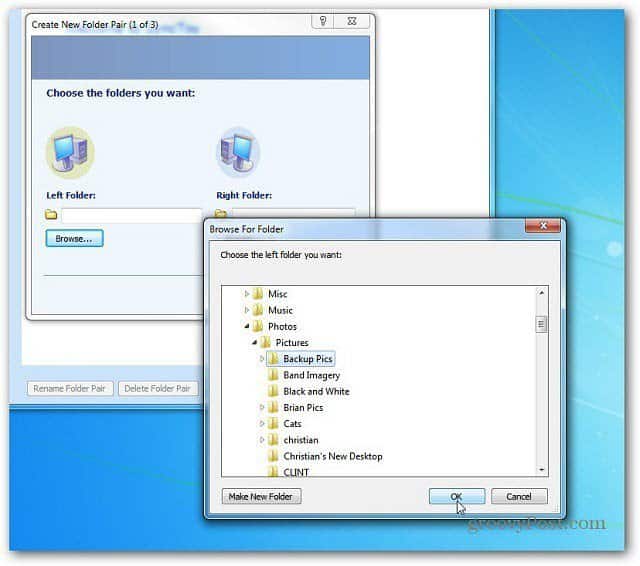
Στη συνέχεια, για το δεξί φάκελο, επιλέξτε έναν φάκελοτον τοπικό σκληρό σας δίσκο. Για να διατηρήσω τα πράγματα σωστά, δημιούργησα έναν νέο φάκελο και το ονόμασα Carbonite External Backup. Το ευκολότερο μέρος για να τοποθετήσετε το Right Folder βρίσκεται σε έναν κατάλογο που ήδη υποστηρίζεται από το Carbonite. Κάντε κλικ στο Επόμενο.
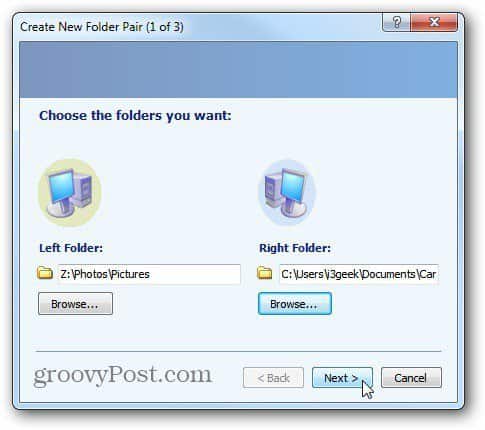
Αφήστε το Wizard σε προεπιλογή για να συγχρονίσετε τους δύο φακέλους. Κάντε κλικ στο Επόμενο.
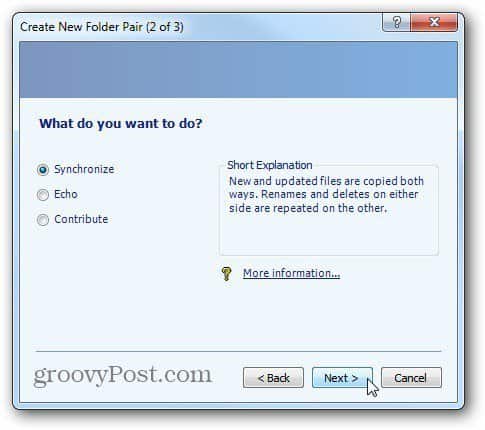
Τώρα δημιουργήστε ένα όνομα για την εργασία συγχρονισμού των ζευγών φακέλων. Κάντε κλικ στο Τέλος.
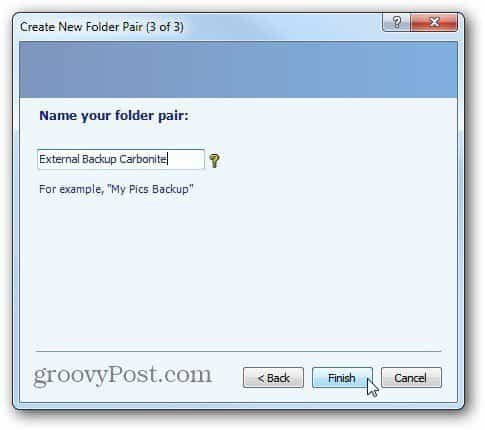
Εμφανίζεται μια επισκόπηση της εργασίας συγχρονισμού φακέλων. Εάν όλα φαίνονται σωστά, κάντε κλικ στο Εκτέλεση.
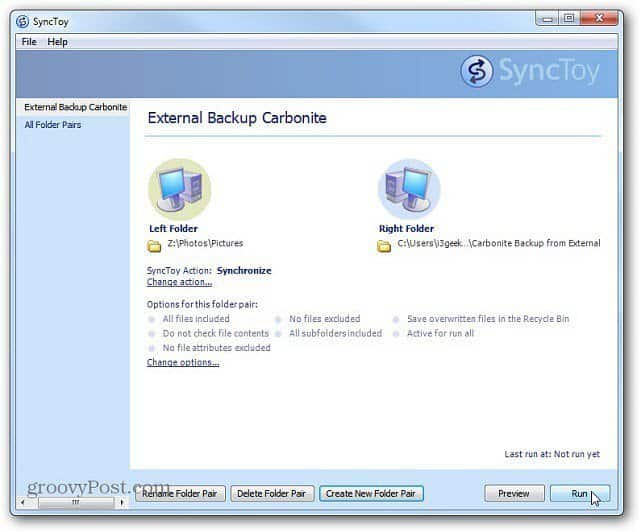
Όταν ολοκληρωθεί ο συγχρονισμός, εμφανίζεται μια επισκόπηση των αποτελεσμάτων εκτέλεσης. Σε αυτό το παράδειγμα όλα ήταν επιτυχημένα. Κάντε κλικ στο Κλείσιμο.
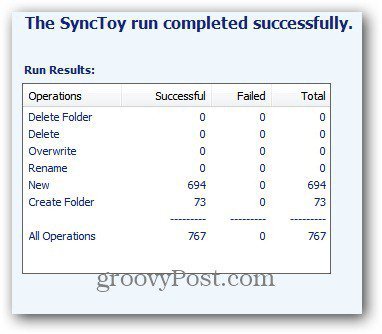
Με το Carbonite, εμφανίζεται μια πράσινη κουκκίδα δίπλα στο φάκελο που σας ενημερώνει ότι δημιουργείται αντίγραφο ασφαλείας.
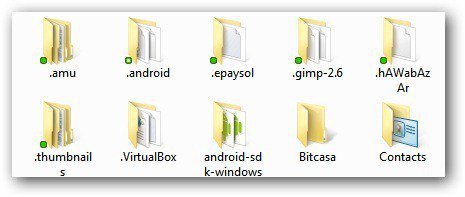
Εάν τοποθετήσετε το δεξί φάκελο σε μια τοποθεσία που δεν υποστηρίζεται από το Carbonite, απλώς κάντε δεξί κλικ και μεταβείτε στο Carbonite >> Back This Up.
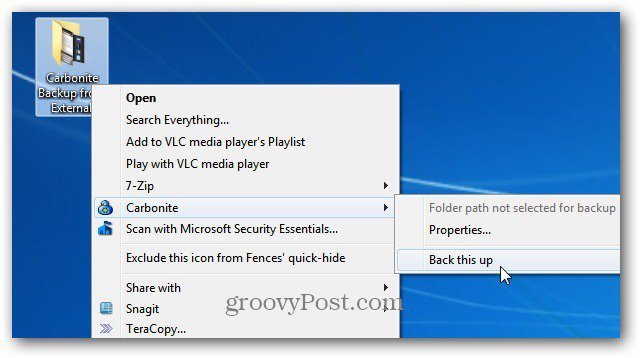
Αυτό είναι. Τώρα δημιουργήστε μια νέα εργασία συγχρονισμού ή κλείστε το SyncToy.
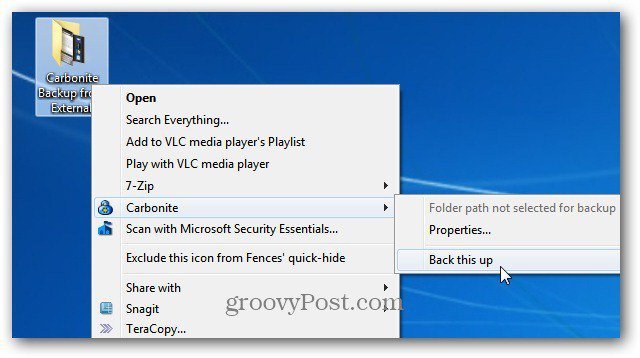
Αυτό είναι το μόνο που υπάρχει. Μετά τη δημιουργία αντιγράφων ασφαλείας των δεδομένων από την τοπική μονάδα δίσκου που μεταφέρατε στο Carbonite συνεχίστε να εκτελείτε αυτόματα την εργασία. Αυτό είναι χρήσιμο αν έχετε Windows Home Server και θέλετε να βεβαιωθείτε ότι τα πιο ζωτικά δεδομένα σας έχουν δημιουργηθεί αντίγραφα ασφαλείας εκτός ιστότοπου.










Αφήστε ένα σχόλιο